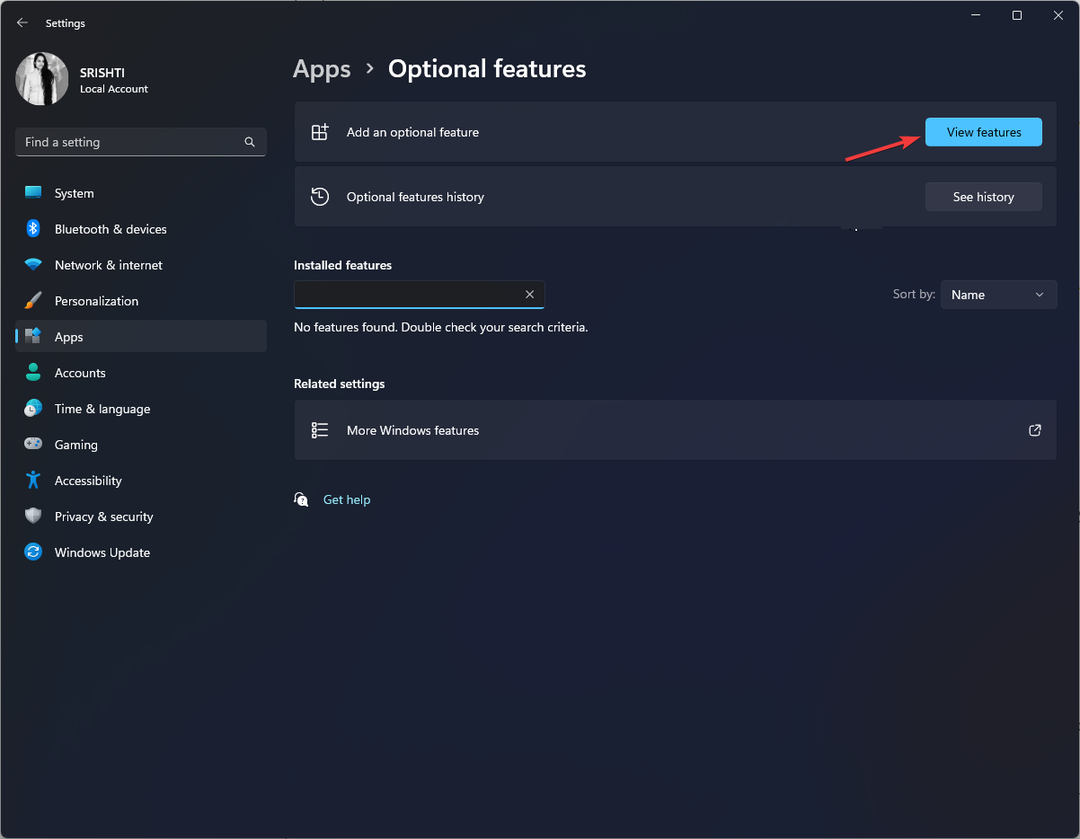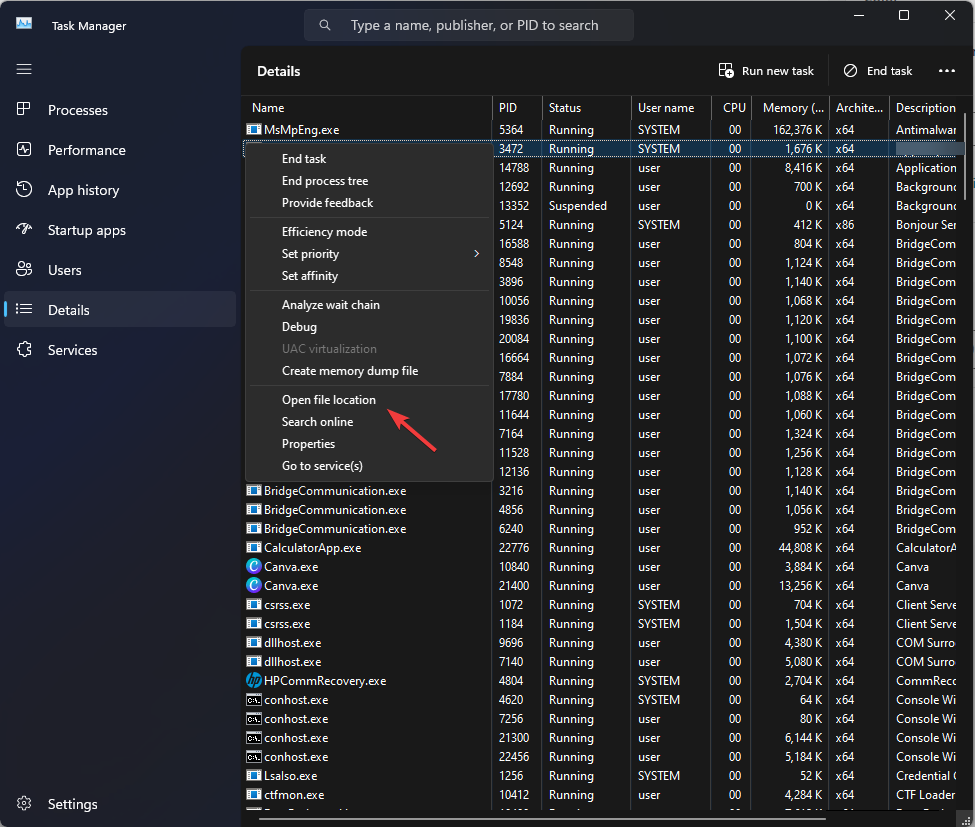როგორც მოსალოდნელი იყო ვინდოუსი 11 პრეზენტაცია უკვე შედგა, ახლა ჩვენ ვიცით, როგორ გამოიყურება ახალი ოპერაციული სისტემა და რამდენიმე ყველაზე მნიშვნელოვანი თვისება.
ამას დაემატა, ოფიციალური ინფორმაცია სისტემის მოთხოვნების შესახებ გამოქვეყნდა და ამის საფუძველზე, ჩვენ შეგვიძლია უსაფრთხოდ ვიფიქროთ, თუ რომელი კომპიუტერით შეიძლება გამოყენებულ იქნას ოპერაციული სისტემა.
802 მომხმარებელს 152 ქვეყნიდან ჰყავს დაასრულა საფუძვლიანი გამოკითხვა Windows 11-სთან დაკავშირებით რომელიც მოიცავს მათ მოლოდინებს, სურვილებს და სურვილებს, ამიტომ დარწმუნდით, რომ გაეცანით საკითხს სიღრმისეულად.
რესპონდენტთა 8% -მა აღნიშნა, რომ დარწმუნებულია, რომ პირდაპირ ინვესტიციას განახორციელებს Windows 11 მზა კომპიუტერში, ხოლო 92% უპირატესობას ანიჭებს სისტემის უკვე განახლებას.
უფრო ნათელი სურათის მისაღებად, აქ მოცემულია Windows 11-ის ან შეისწავლეთ უფრო დეტალური ვერსია.
- პროცესორი: 1 გჰც ან უფრო სწრაფად 2 ან მეტი ბირთვით
- სისტემის მეხსიერება: მინიმუმ 4 გბ
- შენახვა: მინიმუმ 64 გბ
- სისტემის firmware: UEFI
- უსაფრთხოება: საჭიროა TPM, UEFI უსაფრთხო ჩატვირთვისას
- ეკრანი: 9 დიუმიანი მინიმალური დიაგონალით, მაღალი განმარტება (720p), 8 ბიტი თითო ფერთა არხზე
- გრაფიკა: DirectX 12 API, WDDM 2.0
- კავშირი: Bluetooth (დესკტოპის კომპიუტერის გარდა), Wi-Fi ან Ethernet კავშირი
- Digitizer: Precision Touchpad (თუ touchpad არსებობს)
- აპარატურის ღილაკები: საჭიროა დენის ღილაკი და ხმის დაწევის და დაწევის ღილაკები
- პორტები: USB პორტები (მინიმუმ ერთი), საჭიროა ვიდეო გამომავალი
გაითვალისწინეთ, რომ ეს მხოლოდ ძირითადი მოთხოვნებია Windows 11-ის დაინსტალირებისთვის კომპიუტერზე. იმის გასარკვევად, მუშაობს თუ არა თქვენი სისტემა Windows 11-თან, უბრალოდ ჩამოტვირთეთ და გაუშვით PC Health Check პროგრამა.
როგორ ვირჩევთ საუკეთესოს Windows 11-ისთვის მზად კომპიუტერი
ამ ყოვლისმომცველი ჩამონათვალის შესაქმნელად, ექსპერტმა ტესტერების ჯგუფმა შეისწავლა კომპიუტერი ქსელის მასშტაბით, და საგულდაგულოდ შეადარა მათი სისტემები, რომ აირჩიოს საუკეთესო მოწყობილობები გასაშვებად ვინდოუსი 11.
მიუხედავად იმისა, რომ Windows 11 OS– ის ოფიციალური გამოცემა ჯერ არ მომხდარა და ამრიგად, მწარმოებლებს ჯერ ვერ მოგაწვდიან მოწყობილობებს, რომლებსაც უკვე აქვთ დაინსტალირებული Windows 11, თამამად შეიძლება ითქვას, რომ შემდეგი ორი წლის განმავლობაში შეთავაზება ექსპონენციალურად გაიზრდება კვირები
ზუსტი ელემენტების აღსაწერად, რომლებიც განიხილეს Windows 11-ის გაშვების საუკეთესო კომპიუტერების არჩევისას, აქ არის სასარგებლო ჩამონათვალის ჩამონათვალი, რომელიც ასევე უნდა გაითვალისწინოთ:
➡ პროცესორის სიჩქარე
➡ სისტემის მეხსიერება
Firm სისტემის firmware
➡ TPM 2.0 შესაძლებლობა
➡ ინტერნეტ კავშირი
ამ მახასიათებლების გათვალისწინება საუკეთესოა Windows 11 – ით საუკეთესო კომპიუტერების არჩევისას.
ამ იდეას დაემატა ჩვეულებრივი თვისებების გათვალისწინებაც, რაც ჩვენს ტესტერებს საშუალებას მისცემს აარჩიონ საუკეთესო კომპიუტერები Windows 11-ის ჩართული მოწყობილობების სიიდან.
რამდენიმე მახასიათებელი, რომლებიც ასევე გაითვალისწინეს, რომ განასხვავონ ლაპტოპები, იყო GPU, შენახვა და დიზაინი.
რა უნდა გაითვალისწინოთ Windows 11-ის საუკეთესო კომპიუტერის არჩევისას?
ნორმალური ელემენტების გარდა, რომელსაც გაითვალისწინებდით პერსონალური კომპიუტერის არჩევისას, იმისათვის, რომ მასზე Windows 11 ოპტიმალურად გაუშვათ, საჭიროა გარკვეული მოთხოვნები შეუსრულა.
პროცესორის სიჩქარე
მიუხედავად იმისა, რომ დამუშავების სიჩქარე წარმოუდგენლად მნიშვნელოვანი ელემენტია, როდესაც თქვენ შეისწავლით შესაძლებლობებს ნებისმიერი კომპიუტერი, ეს ელემენტი კიდევ უფრო მნიშვნელოვანია, თუ თქვენ გაინტერესებთ მოწყობილობა, რომელსაც შეუძლია Windows 11-ის გაშვება გარეშე პრობლემები
Windows 11 იმუშავებს თქვენს კომპიუტერზე, თუ გაქვთ 1 გიგაჰერციანი ან უფრო სწრაფი პროცესორი მინიმუმ 2 ბირთვით. უფრო მეტი რამ მნიშვნელოვნად დაეხმარება ამ შემთხვევაში.
მიუხედავად იმისა, რომ ბოლო რამდენიმე წლის თითქმის ყველა ახალ კომპიუტერს აქვს CPU, რომელიც გვთავაზობს უკეთეს სიჩქარეს, ვიდრე 1GHz და უმეტესობას უკვე აქვს 2 ან მეტი ბირთვი, ეს დიდ პრობლემას არ უნდა წარმოადგენდეს, მაგრამ აღსანიშნავია ამის მიუხედავად.
რა თქმა უნდა, ამ სიისთვის არჩეული პროცესორები არა მხოლოდ შემოგთავაზებენ Windows 11-ის გაშვების შესაძლებლობას, არამედ ავირჩიეთ პარამეტრები, რომლებიც საშუალებას მოგცემთ თქვენი კომპიუტერის მთლიანი გამოცდილება გამართულად მუშაობდეს.
სისტემის მეხსიერება
იმისათვის, რომ თქვენს სისტემამ შეძლოს Windows 11-ის გაშვება, თქვენ უნდა გქონდეთ მინიმუმ 4 გბ მეხსიერების სისტემა. სისტემის მეხსიერება არ არის სწრაფი მეხსიერების (RAM) იგივე, მაგრამ ეს არის ზომის გამოყოფა, რაც საშუალებას აძლევს ელემენტებს, რომლებიც ქმნიან თქვენს Windows 11-ს, გამართულად მუშაობას.
ეს ნიშნავს, რომ თქვენი SSD ან HDD– ის 4 გბ უნდა იყოს გამოყოფილი მხოლოდ Windows 11 – ის რეალური ოპერაციული სისტემის შესასრულებლად.
სისტემის firmware
თქვენი კომპიუტერის firmware ძალიან მნიშვნელოვანია გასათვალისწინებელი, რადგან Windows 11 მუშაობს მხოლოდ UEFI– სთან, რაც ასევე საშუალებას იძლევა ოპერაციული სისტემა გაუშვით UEFI უსაფრთხო ჩატვირთვის ფუნქცია უსაფრთხოების დონის გასაუმჯობესებლად.
რა თქმა უნდა, ყველა პროდუქტს, რომელსაც ამ სიაში წარმოგიდგენთ, ამ ელემენტს უკვე ამოწმებს და დაადასტურა, ასე რომ დარწმუნდებით, რომ არ დაგჭირდებათ თქვენთვის საინტერესო კომპიუტერის დეტალებში ჩაღრმავება წელს
TPM შესაძლებლობა
ვინაიდან Windows 11 მაგიდაზე უსაფრთხოების ახალ დონეს შემოაქვს, სანდო პლატფორმის მოდული (TPM) ამ პარამეტრის არსებითი ელემენტია, ამრიგად, შედის სისტემის მოთხოვნების ჩამონათვალში OS.
TPM არის მიკროკონტროლერი, რომელიც შექმნილია იმისთვის, რომ უზრუნველყოს აპარატურა სხვადასხვა კრიპტოგრაფიული გასაღების საშუალებით, რომლებიც ინტეგრირებულია სისტემაში.
ინტერნეტი
მიუხედავად იმისა, რომ თითქმის ყველა კომპიუტერს შეუძლია დაუკავშირდეს ინტერნეტს, მნიშვნელოვანია რომ თქვენ გვესმოდეს, რომ Windows 11 პირველად გასაშვებად გჭირდებათ თქვენი მოწყობილობა იყოს დაკავშირებული ინტერნეტი
თუ თქვენ აპირებთ ახალ PC– ში ინვესტიციის ჩადებას, მიუხედავად იმისა, რომ დიდი შანსია, მას ინტერნეტთან კავშირი შეეძლება, გაითვალისწინეთ, შეგიძლიათ თუ არა მისი დაკავშირება Windows 11 – ის ინსტალაციისას.
➡ თუ თქვენ გაინტერესებთ დამუშავების ძალიან კარგი სიჩქარე, მტკიცე და მრავალმხრივი კონსტრუქცია და მრავალ შეხება, რომელიც ეწინააღმდეგება მაღალ წნევას, სპექტრი x360 კაბრიოლეტი 13-AW1002NR თქვენთვის საუკეთესო არჩევანია.
ეს მძლავრი მოწყობილობა, რა თქმა უნდა, საშუალებას მოგცემთ აწარმოოთ Windows 11 უპრობლემოდ, ხოლო ასევე გთავაზობთ დამუშავების საკმარის სიჩქარეს თითქმის ნებისმიერი პროგრამული უზრუნველყოფის გასაშვებად.
Case იმ შემთხვევაში, თუ თქვენ უფრო მეტად მიდრეკილი ხართ სისტემისკენ, რომელიც გთავაზობთ სათამაშო სპეციფიკურ შესაძლებლობებს, მაშინ თქვენ აღარ გჭირდებათ ძალის გადახედვა OMEN 15T-EK100 HP- სგან.
იმისათვის, რომ კიდევ უფრო უკეთესი გახდეს, HP საშუალებას გაძლევთ კიდევ უფრო მოირგოთ იგი. თქვენ შეგიძლიათ აირჩიოთ უკეთესი CPU, GPU, SSD და კიდევ კლავიატურის, ვებსაიტიდან გადართვის საშუალებით.
➡ მათთვის, ვინც უფრო მხატვრულად არის განწყობილი, ASUS ZenBook Flip S 13 აღმოჩნდა დიდი პრეტენდენტი ადრე ნახსენები მოწყობილობებისთვის, რადგან ის წარმოუდგენლად გთავაზობთ მძლავრი პროცესორი, დიდი მოცულობის ოპერატიული მეხსიერება და წნევის დონის გამომუშავება ციფრული კალმებით მისი გამოყენებისთვის და სტილუსები.
360 ° ErgoLift hinge მარტივად გარდაქმნის ლეპტოპს ხატვის ტაბლეტად და პირიქით, ხოლო შეხვედრებში პრეზენტაციების შემთხვევაში ძალიან სასარგებლოა.
➡ თუ თქვენ დაინტერესებული ხართ ლეპტოპით, რომელიც გთავაზობთ კარგ ენერგიას, პორტების კარგ რაოდენობას, სამხედრო დონის სიმკვრივეს და 14 ინჩიან ეკრანს, რომელიც გთავაზობთ ფერების დიდ სპექტრს, მაშინ Acer TravelMate P6 არის შესანიშნავი არჩევანი თქვენთვის.
The მაქსიმალურად ხანგრძლივობისა და პერსონალიზაციის უზრუნველსაყოფად, კომპიუტერი არაფერს სცემს. მიუხედავად იმისა, რომ ყველაზე მეტად სამუშაო მაგიდები ძალიან დიდია, ASUS ExpertCenter D500SA გთავაზობთ პერსონალიზაციის ყველა შესაძლებლობას, ოკუპირებული ფართობის ნაწილზე.
პროცესორი და ოპერატიული მეხსიერება ძალიან კარგია, და მიუხედავად იმისა, რომ ზოგი ფიქრობს, რომ მას არ აქვს საკმარისი მეხსიერება, შეგიძლიათ დაამატოთ მეტი რევოლუციური ხრახნიანი ტექნოლოგიის გამოყენებით.
ახლა, როდესაც ჩვენ გავეცანით ყველაზე მნიშვნელოვან ასპექტებს, რომელთა გათვალისწინებაც გჭირდებათ Windows 11-ის ჩართულ მოწყობილობაზე ინვესტიციის განხორციელებისას, ვნახოთ რას აჩვენებს ჩვენი კვლევის შედეგები.
- Intel Core i7-1065G7
- Intel Iris Plus Graphics
- მრავალ Touch- ის ეკრანი Gorilla Glass- ით
- 16 გბ LPDDR4-3200 მეგაჰერციანი ოპერატიული მეხსიერება
- 512 გბ NVMe M.2 SSD
- GPU შეიძლება უკეთესი იყოს
 შეამოწმეთ ფასი
შეამოწმეთ ფასი
Specter x360 Convertible 13-AW1002NR არის ძალიან ძლიერი ნოუთბუქი, რომელიც მზად არის Windows 11-თან ნაყოფიერი და გლუვი ურთიერთქმედებისათვის.
მიუხედავად იმისა, რომ ამ ეტაპზე Windows 11 წინასწარ არ არის დაინსტალირებული, თქვენი ლეპტოპის მზადყოფნა იმ მომენტში, როდესაც Microsoft ოფიციალურ გამოსვლას აკეთებს, ძალიან მნიშვნელოვანია.
იკვებება Intel Core i7-1065G7– ით, 4 ბირთვით, რომელიც მუშაობს 3,9 გჰც – მდე სასარგებლო Intel Turbo Boost ტექნოლოგიით. პროცესორს აქვს 8 მბ L3 ქეში, რაც მას ძალზე ადაპტირებად ხდის არ აქვს მნიშვნელობა რა ამოცანების შესრულება გინდა.
GPU- ს Intel Iris Plus Graphics ეწოდება და მისი ენერგია ხილულია 13.3 ინჩიანი FHD და IPS მონიტორის გამოყენებით. ეს ეკრანი ჩართულია მულტიტუშის საშუალებით და იყენებს ანტირეფლექსიურ კორნინგის Gorilla Glass NBT- ს იმის უზრუნველსაყოფად, რომ იგი მდგრადია თითქმის ნებისმიერი სახის შოკისგან.
ამას დაემატა, პირას მინა მიკრული პირით იყენებს ყველა შესაძლო სანტიმეტრს, რაც საშუალებას მოგცემთ უფრო მეტად განიცადოთ მისი გამოყენების გამოცდილება.
100% sRGB ფერის სპექტრი უზრუნველყოფს თქვენს ფილმების ყურების სესიები ან ინტენსიური მუშაობა შეძლებს პრობლემების გარეშე ჩვენებას.
მოწყობილობას აქვს 16 გბ ოპერატიული მეხსიერება, რაც საშუალებას მოგცემთ აწარმოოთ ერთი და იგივე პროგრამის მრავალი ინსტანცია, ან მრავალჯერადი სხვადასხვა პროგრამა უპრობლემოდ, ხოლო ასევე გაძლევთ საკმარის დამუშავების ძალას აწარმოეთ გრაფიკული თამაშები როგორც.
ვინაიდან მეხსიერება ყოველთვის მნიშვნელოვანი ელემენტია და მისი მუშაობის სიჩქარე დიდ უპირატესობას წარმოადგენს, ამ HP ლეპტოპს 512 GB GB NVMe SSD აქვს.
ყველაფერი მუშაობს 65 W- ით USB Type-C კვების ადაპტერი, კვების ელემენტის ხანგრძლივობაა 11 საათი და 30 წუთი.
- Intel Core i5-10300H
- 6 გბ NVIDIA GeForce RTX 3060
- 512 გბ PCI NVMe SSD
- ყველა კომპონენტისთვის მორგებული კონფიგურაციის ვარიანტები
- სენსორული ეკრანი არ არის
 შეამოწმეთ ფასი
შეამოწმეთ ფასი
თუ გსურთ, OMEN 15T-EK100 HP– დან ძალიან კარგი ვარიანტია აწარმოეთ უახლესი თამაშები თქვენს ახალ ლეპტოპზე გარდა ამისა, უბრალოდ მუშაობს Windows 11 სრული სიმძლავრით.
ეს ნოუთბუქი შეიძლება მორგებული იყოს შესყიდვამდე, რაც ნებისმიერ მომხმარებელს საშუალებას აძლევს შეცვალოს CPU, GPU, ეკრანი, RAM, კლავიატურა, კამერა და შენახვის ადგილი და ტიპი.
რაც შეეხება პროცესორს, თქვენ შეგიძლიათ აირჩიოთ Intel Core i5-10300H პროცესორი, რომელსაც შეუძლია მიაღწიოს 4,5-მდე გიგაჰერციანი და უფრო ძლიერი i7-10870H პროცესორი, რომელსაც შეუძლია მუშაობა 5,0 გჰც – ზე და აქვს 8 ბირთვიანი 16 მბ L3 ქეშები.
GPU დეპარტამენტში პირველი კონფიგურაცია გთავაზობთ NVIDIA GeForce RTX 3060 6 გბ-ით, ხოლო, როგორც ალტერნატივა, შეგიძლიათ აირჩიოთ 8 გბ Nvidia GeForce RTX 3070 Max-Q დიზაინით.
როგორც უკვე აღვნიშნეთ, შეგიძლიათ შეარჩიოთ მეხსიერების ზომა და მისი ტიპი, ამრიგად, შეგიძლიათ აირჩიოთ 512 GB GBI PCI NVMe SSD, 1 TB ვერსიას ან ორ 512 GB PCIe NVMe SSD- ს შორის Raid 0 კონფიგურაცია
თქვენ გაქვთ შესაძლებლობა აირჩიოთ თუ რა პროგრამა გსურთ წინასწარ დაინსტალირებული თქვენს კომპიუტერში, რომ აირჩიოთ Microsoft 365 პაკეტი და Microsoft Office- ის სხვა ვერსიები. იგივე ეხება უსაფრთხოების პროგრამული უზრუნველყოფა, სადაც შეგიძლიათ აირჩიოთ სხვადასხვა სახის McAfee ყოველწლიური გამოწერა.
დაყენების მთლიანად დასასრულებლად, მოწყობილობას მოყვება Audio by Bang & Olufsen, DTS: X Ultra და HP Audio Boost, რაც უზრუნველყოფს თქვენს მუსიკალურ და სათამაშო გამოცდილებას გასაოცრად ჟღერს.
დაკავშირება ძალიან მარტივი იქნება, რადგან თქვენ გექნებათ წვდომა 1 Thunderbolt 4 პორტზე USB4 Type-C და ორი SuperSpeed USB Type-A პორტებით.
- პროცესორი Intel Core i7-1165G7
- 16 გბ ოპერატიული მეხსიერება
- 1TB PCIe NVMe SSD
- 360 ° ErgoLift hinge
- 133% sRGB ფერები
- წნევის დონის გამომუშავება შეიძლება უკეთესი იყოს
 შეამოწმეთ ფასი
შეამოწმეთ ფასი
ASUS ZenBook Flip S 13 გთავაზობთ ყველაფერს, რაც გჭირდებათ Windows 11 – ის ოპტიმალურად გასაშვებად და ასევე პროცესორს, რომელსაც შეუძლია ნებისმიერი ამოცანის შესრულება, რომელსაც აირჩევთ უპრობლემოდ.
13,3 ინჩიანი 4K OLED სენსორული ეკრანის გარდა, რომელიც გთავაზობთ ძალიან მკვეთრ ფერს, ამ მოწყობილობას გააჩნია Intel Core i7-1165G7 CPU, 12M Cache, მუშაობს 4,70 GHz.
იმის უზრუნველსაყოფად, რომ ფიქრი აღარ დაგჭირდებათ ერთდროულად მრავალი პროგრამის გაშვებაან მრავალჯერადი ჩვენების გამოყენება ტანდემში მუშაობისთვის, ეს მძლავრი ლეპტოპი აღჭურვილია 16 გბ ოპერატიული მეხსიერებით.
1TB SSD უზრუნველყოფს საკმარისი სივრცის დაყენებას ნებისმიერი თამაშისთვის ან თქვენი გულის სურვილის პროგრამისთვის, და ამავე დროს გიტოვებთ საკმარის ადგილს პირადი ფაილებისთვის, როგორიცაა ნახატები, ვიდეოები და დოკუმენტები. როგორც PCIe NVMe M2 SSD, დარწმუნებული ხართ, რომ მიიღებთ დამუშავების საუკეთესო სიჩქარე ბაზარზე.
მრავალმხრივი 360 ° ErgoLift hinge საშუალებას გაძლევთ გამოიყენოთ ეს მოწყობილობა ტაბლეტად, აწმყოთი და ასევე გამოართვათ კლავიატურა, როდესაც გსურთ თქვენი საყვარელი შოუს ყურება.
Jade Black ფერის და წითელი სპილენძის ბრილიანტის მოჭრილი ხაზების კომბინაცია ამ მოწყობილობას აბსოლუტურად წარმოუდგენლად გამოიყურება, ხოლო გარედან ასევე ჩაშენებული ხარისხის ჩვენება.
როგორც ASUS კალამი და Windows მელანი, 4096 წნევის დონის გამომუშავებით, ის უზრუნველყოფს, რომ ნებისმიერ აპში შეგიძლიათ დახატოთ, დაწეროთ ან ესკიზიროთ წარმოუდგენელი სიზუსტით.
ჩვენება ასევე შემოდის აქ, გთავაზობთ 100% DCI-P ფერთა გამას, 133% sRGB ფერებით. ამ დაყენებით, თქვენ ესკიზი ხართ დაშორებული წარმოუდგენელი ხელოვნებისგან და ერთი დაწკაპუნებით მოშორებით და ვიდეო რედაქტირების პროფესიონალური გამოცდილება.
- Intel Core i5-8265U
- 14 ინჩიანი სრული HD LED განათებით ეკრანი
- 8 გბ DDR4 ოპერატიული მეხსიერება
- 256 GB GB PCIe NVMe SSD
- პორტების კარგი რაოდენობა
- სამხედრო კლასის სიმტკიცე
- მცირე სათავსო
- თითის ანაბეჭდის სკანერი სრულყოფილად არ მუშაობს
 შეამოწმეთ ფასი
შეამოწმეთ ფასი
Acer TravelMate P6 არის მსუბუქი და მსუბუქი ლეპტოპი, რომელიც იყენებს 14 ინჩიან FHD IPS ეკრანს, რომელიც აღჭურვილია Intel Core i5-8265U– ით, რომელიც დარწმუნებულია, რომ შეძლებს Windows 11 – ის გაშვებას პრობლემების გარეშე.
პროცესორი მუშაობს 3.9 გიგაჰერტამდე და ფართო ეკრანის LEDუკანა შუქის ჩვენება ნამდვილად შემოგთავაზებთ შთამბეჭდავ გამოცდილებას, არ აქვს მნიშვნელობა უყურებთ საყვარელ შოუებს თუ ლეპტოპის გამოყენება ფოტოების რედაქტირებისთვის.
მიუხედავად იმისა, რომ მას არ აქვს იმდენი შენახვის ადგილი, როგორც ამ სახელმძღვანელოში წარმოდგენილი სხვა ვარიანტები, 256 GB GB PCIe NVMe SSD დარწმუნებულია, რომ მუშაობს ძალიან მაღალი სიჩქარით.
ამ კომპიუტერს აქვს 8 გბ DDR4 საბორტო მეხსიერება, რომელიც საშუალებას გაძლევთ ერთდროულად აწარმოოთ მრავალი პროგრამა, უპრობლემოდ.
თქვენ ასევე გაქვთ ერთი Thunderbolt 3 პორტი, ორი USB-3 1 Gen პორტი, რომელთაგან ერთი USB დატენვაა და ერთი HDMI 2.0 პორტიც.
აკუმულატორი საშუალებას გაძლევთ გამოიყენოთ ეს მოწყობილობა 20 საათამდე და საშუალებას გაძლევთ სწრაფად დატენოთ 100% –ზე მხოლოდ ორი საათის განმავლობაში.
იმ შემთხვევაში თუ გსურთ თავი დაცულად იგრძნოთ მესამე მხარეები თქვენს ვებკამერაზე შემთხვევით შემოდიან, თქვენ გაქვთ უსაფრთხოების დიდი მახასიათებლები. დაინსტალირებული TPM 2.0 მოდულის საშუალებით, ეს უზრუნველყოფს თქვენი მონაცემების უსაფრთხოებას და თითის ანაბეჭდის წამკითხველს დარწმუნდება, რომ თქვენ ერთადერთი ადამიანი ხართ, ვისაც აქვს მოწყობილობაზე წვდომა.
კიდევ უფრო მეტი კონფიდენციალურობის უზრუნველსაყოფად, კამერა შეიძლება დაფარული იყოს სპეციალური ღილაკით, რაც უზრუნველყოფს იმას, რომ მაშინაც კი, თუ მას ხალხი დაუკავშირდება, ისინი ვერ ნახავენ რამეს.
- პროცესორი Intel Core i5-10400
- 8 გბ DDR4 ოპერატიული მეხსიერება
- 256 გბ PCIe SSD
- Wi-Fi 6
- ადვილად განახლებადი
- შენახვის მცირე რაოდენობა, მაგრამ მისი განახლება ყოველთვის შესაძლებელია
 შეამოწმეთ ფასი
შეამოწმეთ ფასი
ASUS ExpertCenter D500SA არის ჩვენი ერთადერთი არჩევანი ამ სიაში, მათთვის, ვინც არ ეძებს ლეპტოპს.
მიუხედავად იმისა, რომ ეს არის სამუშაო მაგიდა, ExperCenter არანაირად არ არის მოცულობითი და მას მარტივად შეუძლია ინტეგრირება ნებისმიერ გარემოში, რომლის არჩევაშიც აირჩევთ.
იკვებება Intel Core i5-10400 პროცესორით და გთავაზობთ 8 გბ DDR4 ოპერატიული მეხსიერებას, ეს მოწყობილობა, მიუხედავად იმისა, რომ კომპაქტურია, შეუძლია თქვენი დესკტოპის გამოცდილება შემდეგ საფეხურზე აიყვანოს, ხოლო Windows 11-ის მუშაობის უზრუნველყოფის უზრუნველყოფაც ოპტიმალურად.
ეს მოწყობილობა შექმნილია მარტივი მოვლისა და განახლებისთვის, კომპიუტერის მთელს სხეულს შეუძლია გახსნას ყოველგვარი ინსტრუმენტის მოთხოვნების გარეშე. ეს დაზოგავს დიდ დროს და ამავე დროს არ გიწევს სტრესს იმის შესახებ თუ სად დატოვეთ ხრახნები განახლების გაკეთების დროს.
ლეპტოპის ნაცვლად დესკტოპის გამოყენების დიდი უპირატესობაა მუდმივად განახლებადი შესაძლებლობები და ამის გაკეთება ყოველგვარი პრობლემების გარეშე, უდიდესი მნიშვნელობა აქვს.
იმის უზრუნველსაყოფად, რომ მოწყობილობაზე ზედმეტი ფიქრი არ დაგჭირდებათ, ASUS ExpertCenter D500SA გამოირჩევა სამხედრო დონის გამძლეობით, რაც უზრუნველყოფს თქვენი მონაცემების უსაფრთხოებას ნებისმიერ დროს.
თუ ეკოლოგიურად იცნობთ, ეს მოწყობილობა იყენებს ExpertCenter ფუნქცია, რომელიც ოპტიმიზირებულია ენერგიის გამოყენებას უმაღლესი ხარისხით, ამის მისაღწევად 80PLUS Platinum დენის წყაროს გამოყენებით.
ქვედა მორბენალი
ზემოთ წარმოდგენილი ვარიანტების გარდა, ჩვენმა კვლევამ აღმოაჩინა Windows-11 შესაძლებლობის მქონე კიდევ რამდენიმე მოწყობილობა, რომლებიც სიაში არ შედიოდა სხვა მრავალი მიზეზის გამო.
ის ფაქტი, რომ მათ სია არ შეადგინეს, არ ნიშნავს, რომ ისინი ღირსი არ არიან აღნიშნონ, ამიტომ აქ მოცემულია მცირე ჩამონათვალი:
➡ ASUS ExpertBook P5440
ეს 14 ინჩიანი მოწყობილობა, მიუხედავად იმისა, რომ კარგი პრეტენდენტია, სიაში არ შედიოდა GPU ერთეულის ქვეპუნქტის გამო, რაც მოწყობილობასთან დაკავშირებულ მრავალფეროვან საკითხს იწვევს.
I5-8265U CPU და 256 GB SSD შეთავაზებით, ამ მოწყობილობას ნამდვილად შეეძლება Windows 11-ის გაშვება და კარგი არჩევანია, თუ არ გსურთ გამოიყენოთ იგი გრაფიკული ინტენსიური მუშაობისთვის.
➡ ASUS ExpertBook P3540
ადრე აღნიშნული მოწყობილობის ბიძაშვილი, ExpertBook P3540 გვთავაზობს მრავალფეროვან მახასიათებელს, მაგრამ არ აქვს იგივე განყოფილება, როგორც მისი ოჯახის წევრს - GPU.
აქვს იგივე GPU, როგორც ზემოთ მოცემულ ვარიანტს და საერთო ჯამში უფრო დაბალი სპეციფიკური შესაძლებლობები, მიუხედავად იმისა, რომ არ არის საუკეთესო არჩევანი, ეს მოწყობილობა კვლავ გთავაზობთ სტაბილურ პლატფორმას Windows 11-ის გასაშვებად.
როგორც ხედავთ, ჩვენი საუკეთესო კომპიუტერების სია, რომლებსაც შეუძლიათ Windows 11-ის გაშვება, მოიცავს სხვადასხვა ვარიანტებს სხვადასხვა შესაძლებლობებით და უპირატესობებით.
ვიმედოვნებთ, რომ ამ ჩამონათვალმა მოგცათ ყველა ინფორმაცია, რაც საჭიროა თქვენი პირადი საჭიროებების საფუძველზე გადაწყვეტილების მისაღებად.
შეგიძლიათ გაუზიაროთ თქვენი მოსაზრებები ამ თემაზე, ამ სახელმძღვანელოს ქვემოთ მოცემული კომენტარის განყოფილების გამოყენებით.